本文概述了如何在 Azure Database for MySQL 中注册 数据库,以及如何在 Microsoft Purview 中向 Azure Database for MySQL 进行身份验证并与之交互。 有关 Microsoft Purview 的详细信息,请阅读简介文章。
支持的功能
| 元数据提取 | 完全扫描 | 增量扫描 | 限定范围的扫描 | 分类 | 访问策略 | 血统 |
|---|---|---|---|---|---|---|
| 是 | 是 | 是* | 是 | 是 | 否 | 受限制** |
* Microsoft Purview 依赖于 Azure Database for MySQL 中的 UPDATE_TIME 元数据来进行增量扫描。 在某些情况下,此字段可能不会在数据库中持久存储,并且会执行全面扫描。 有关详细信息,请参阅 MySQL 的INFORMATION_SCHEMA TABLES 表。
** 如果数据集在数据工厂复制活动中用作源/接收器,则支持世系
重要
Microsoft Purview 仅支持针对 Azure Database for MySQL 使用单一服务器部署选项。
先决条件
具有活动订阅的 Azure 帐户。 创建帐户。
一个有效的 Microsoft Purview 帐户。
需是数据源管理员和数据读者才能在 Microsoft Purview 治理门户中注册和管理源。 有关详细信息,请参阅“Microsoft Purview 权限”页。
注册
这部分介绍了如何使用 Microsoft Purview 治理门户在 Microsoft Purview 中注册 Azure Database for MySQL。
为注册进行身份验证
您将需要用户名和密码以便进行后续步骤。
按照创建数据库和用户中的说明创建 Azure Database for MySQL 的登录名。
- 在 Azure 门户中,导航到密钥保管库
- 选择“设置”>“机密”
- 选择“+ 生成/导入”并在 Azure SQL 数据库中输入“名称”和“值”作为密码
- 选择“创建”以完成
- 如果密钥保管库尚未连接到 Microsoft Purview,你将需要创建新的密钥保管库连接
- 最后,使用用户名和密码创建类型为 SQL 身份验证的新凭据,以设置您的扫描。
注册步骤
要在数据目录中注册新的 Azure Database for MySQL,请执行以下操作:
使用以下方法打开 Microsoft Purview 治理门户:
- 直接浏览到 https://web.purview.azure.cn 并选择你的 Microsoft Purview 帐户。
- 打开 Azure 门户,搜索并选择 Microsoft Purview 帐户。 选择 Microsoft Purview 治理门户按钮。
在左侧导航区域中选择“数据映射”。
选择“注册”。
在“注册源”上选择“Azure Database for MySQL”。 选择“继续”。
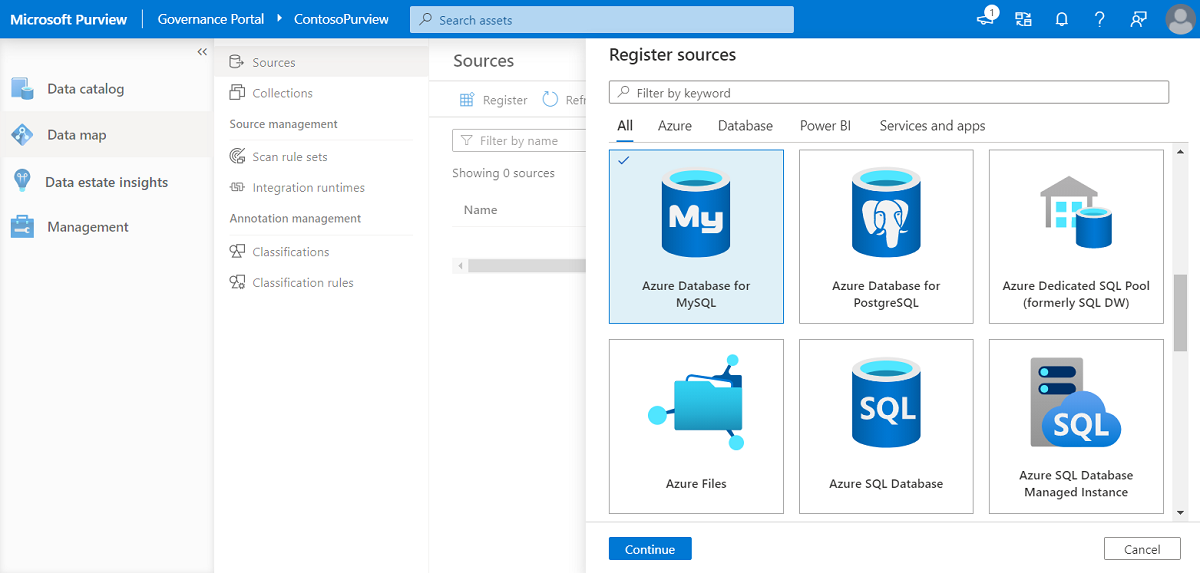
在“注册数据源 (Azure Database for MySQL)”屏幕上,执行以下操作:
- 请输入数据源的名称。 这将是此数据源在目录中的显示名称。
- 选择“从 Azure 订阅中”,然后从“Azure 订阅”下拉框中选择相应订阅,并从“服务器名称”下拉框中选择相应服务器 。
- 选择“注册”以注册数据源。
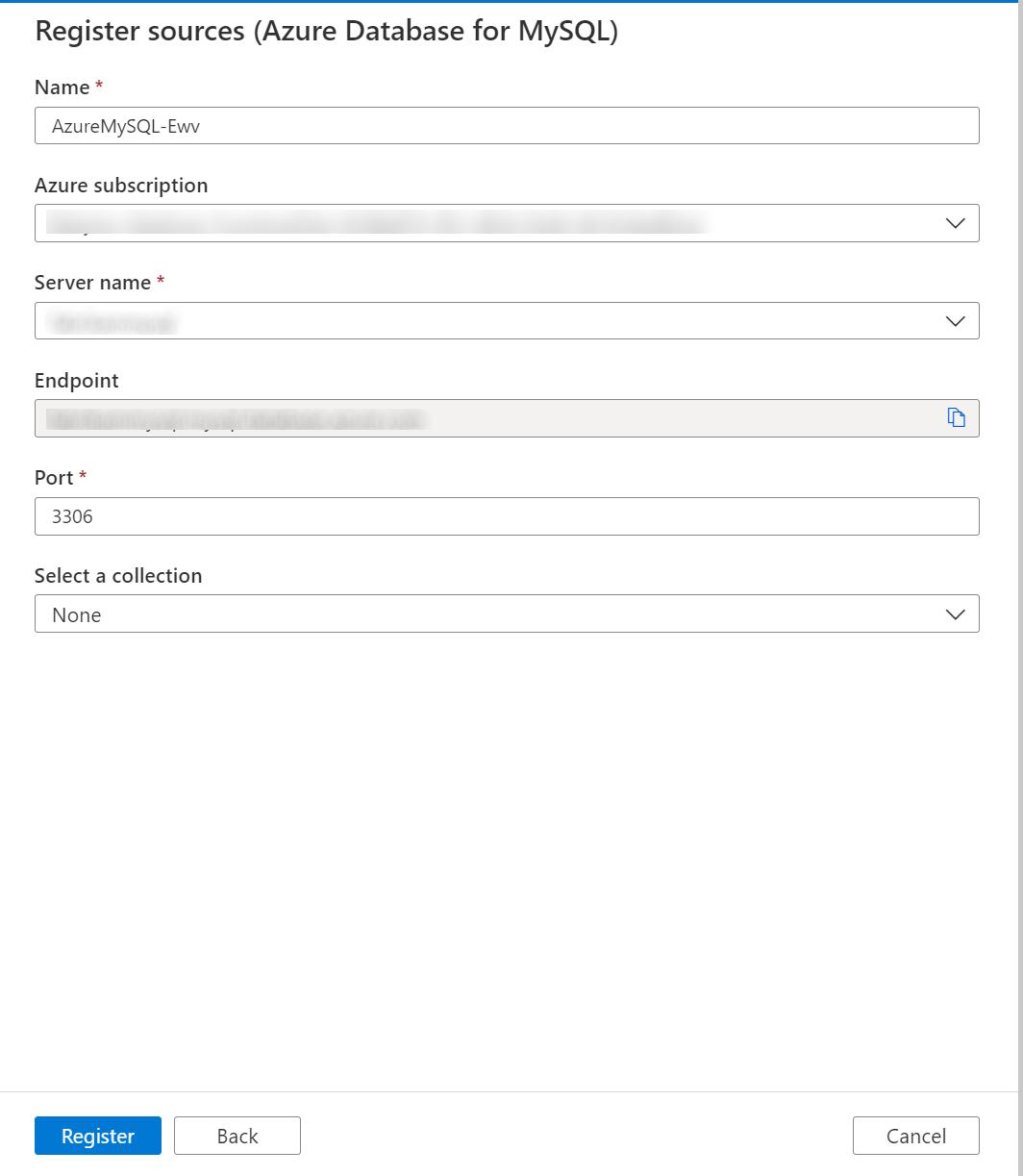
扫描
按照以下步骤扫描 Azure Database for MySQL,以自动识别资产并对数据进行分类。 若要更多了解有关扫描的详细信息,请参阅扫描和导入简介
创建并运行扫描
若要创建并运行新扫描,请执行以下操作:
在 Microsoft Purview 治理门户的左侧窗格中选择“数据映射”选项卡。
选择你已注册的 Azure Database for MySQL 源。
选择新扫描
如果源是公开访问的,请选择 Azure 集成运行时,如果源位于专用虚拟网络中,则选择自承载集成运行时。 有关要使用哪种集成运行时的详细信息,请参阅选择正确的集成运行时配置一文。
选择用于连接您的数据源的凭据,然后检查连接,以确保凭据已正确配置。
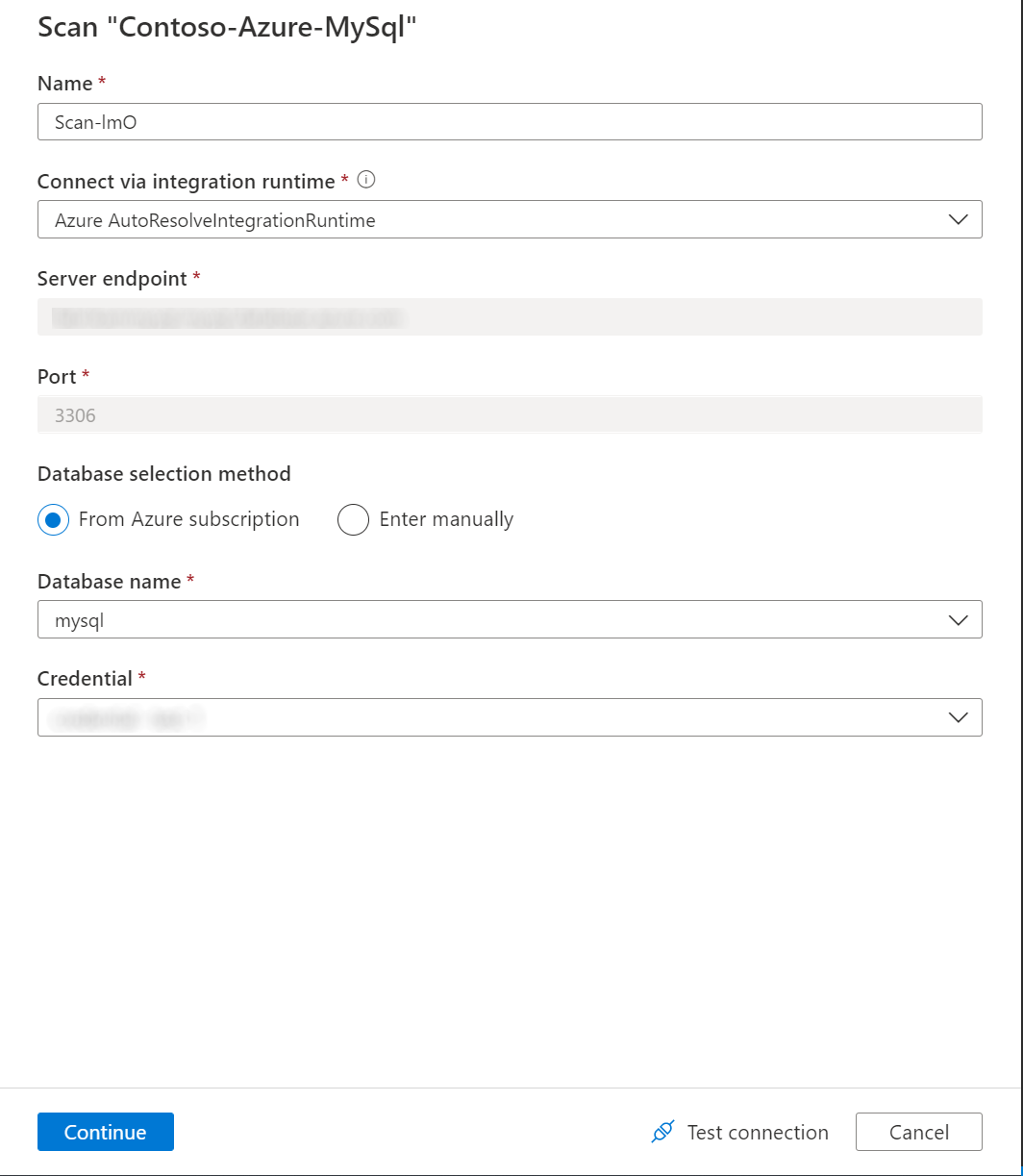
可以选择列表中适当的项,以便将扫描范围限定在特定的文件夹或子文件夹。
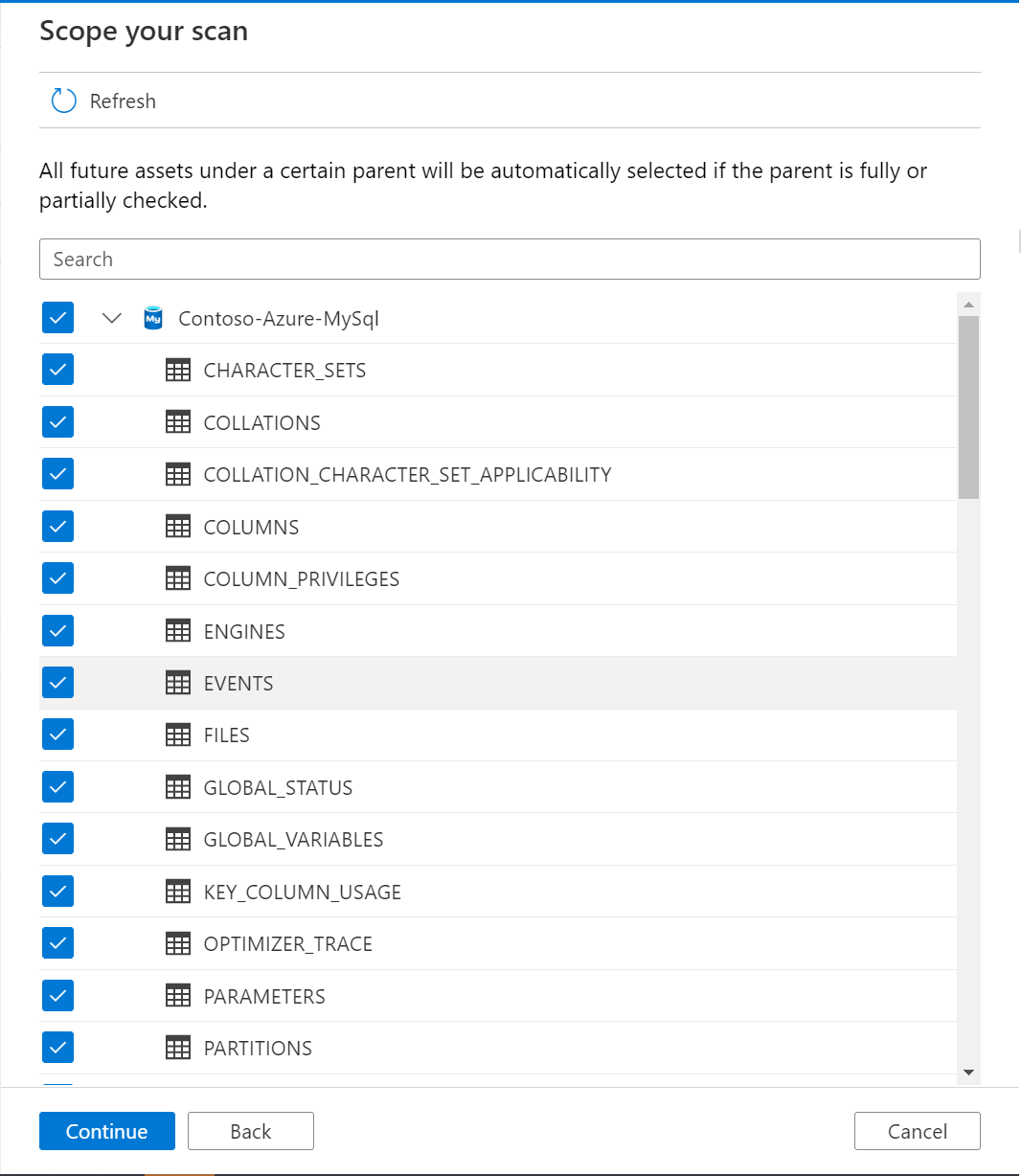
然后选择扫描规则集。 可以在系统默认项和现有的自定义规则集之间选择,或者可以以内联方式创建新规则集。
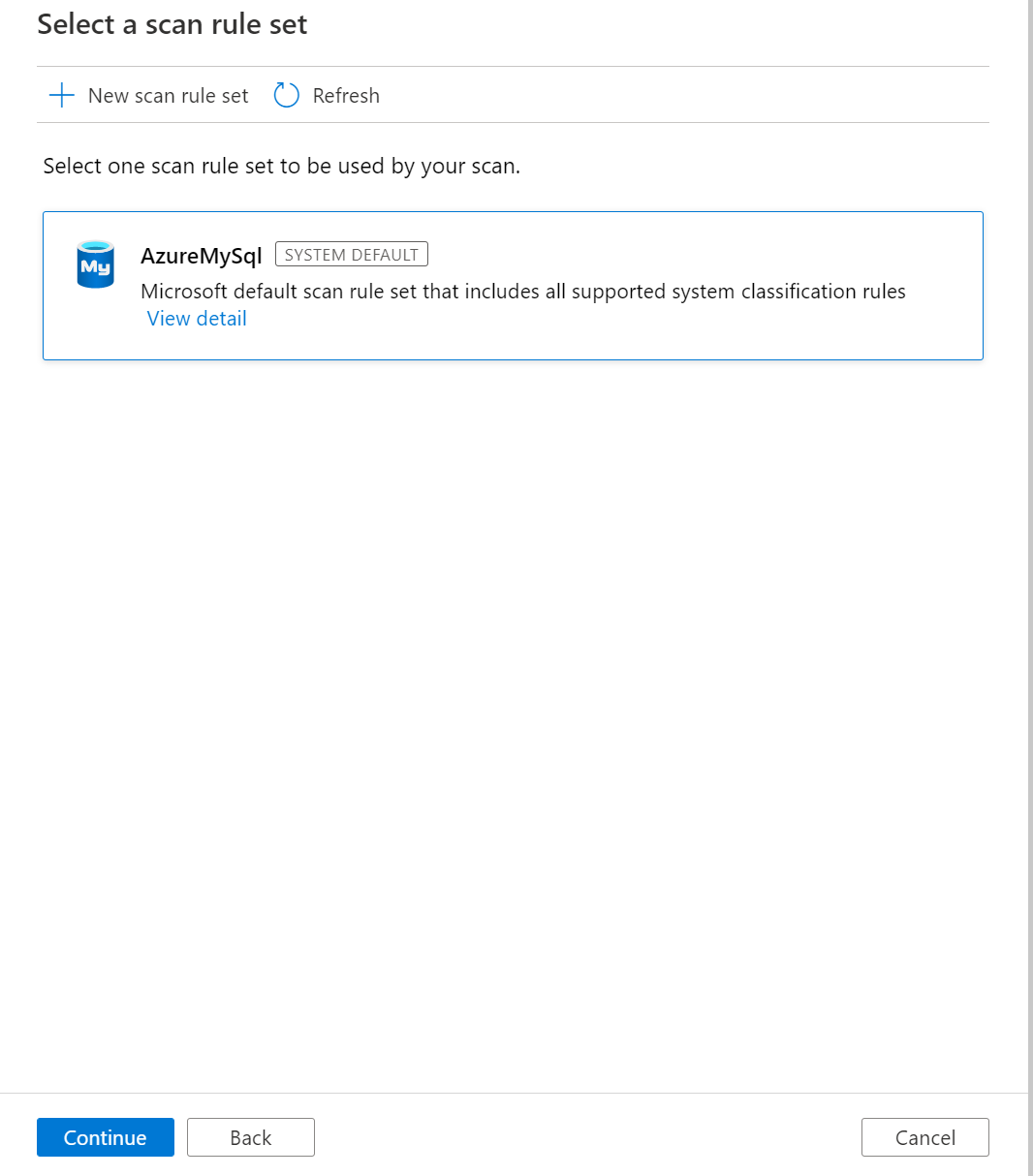
选择扫描触发器。 可以设置一个计划或运行一次扫描。
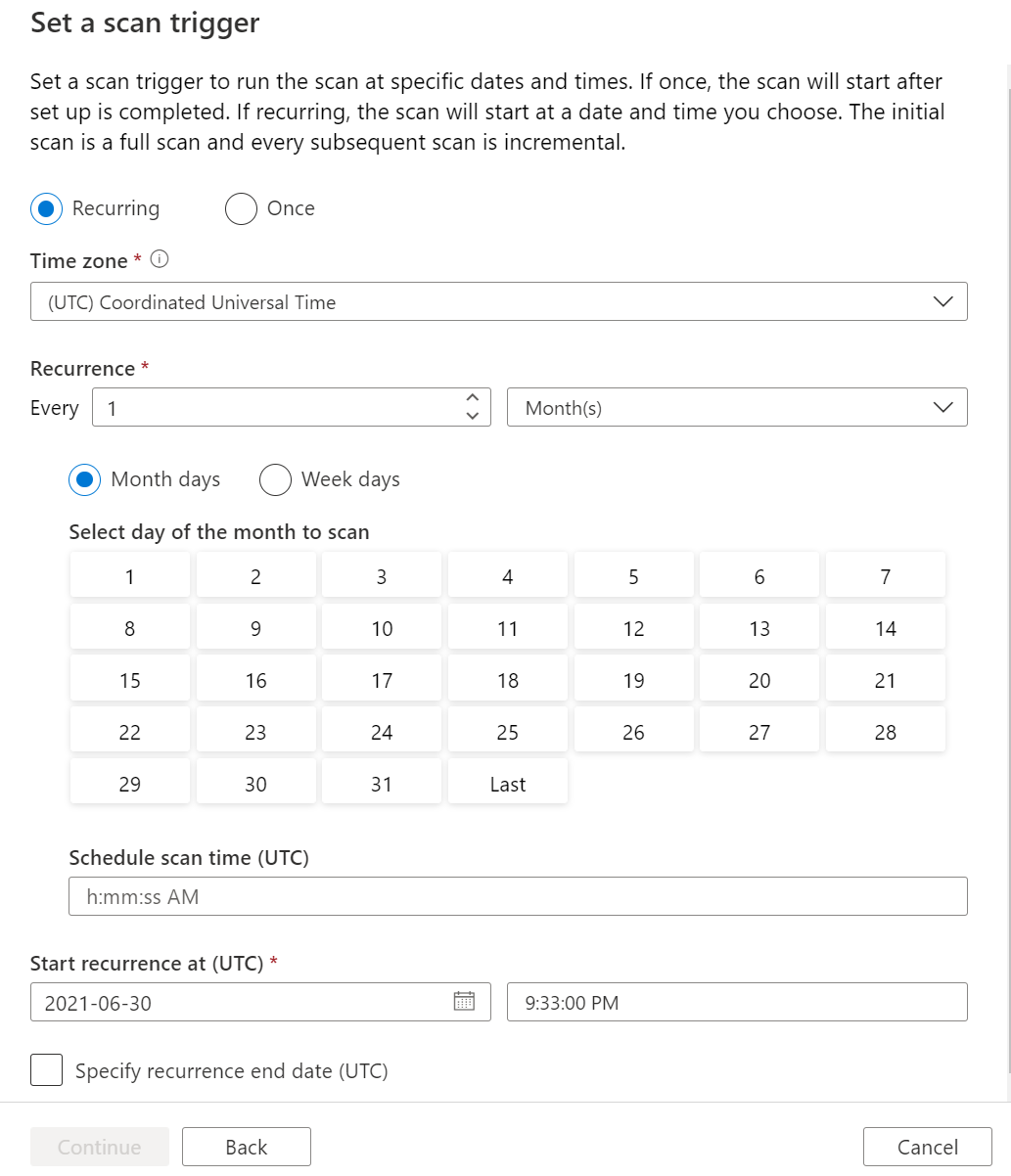
查看您的扫描,然后选择保存并运行。>
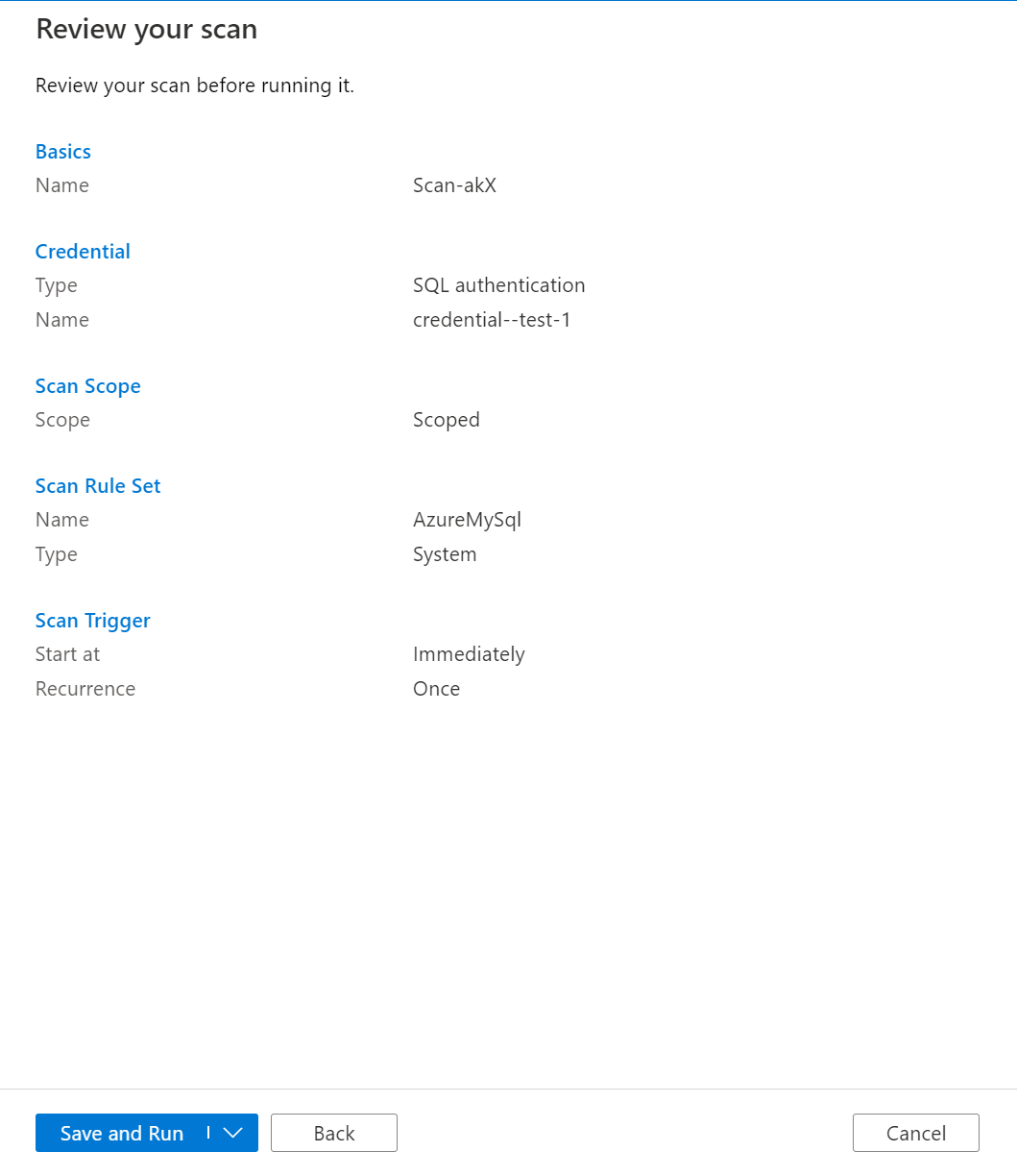
查看扫描和扫描运行情况
若要查看现有扫描,请执行以下操作:
- 转到 Microsoft Purview 门户。 在左窗格中,选择“数据映射”。
- 选择数据源。 可以在“最近使用的扫描”下查看该数据源上的现有扫描列表,或者可以在“扫描”选项卡上查看所有扫描。
- 选择要查看结果的扫描。 窗格会显示先前的所有扫描运行,以及每次扫描运行的状态和指标。
- 选择运行 ID 以检查扫描运行详细信息。
管理扫描
若要编辑、取消或删除扫描:
转到 Microsoft Purview 门户。 在左窗格中,选择“数据映射”。
选择数据源。 可以在“最近使用的扫描”下查看该数据源上的现有扫描列表,或者可以在“扫描”选项卡上查看所有扫描。
选择要管理的扫描。 然后,您可以:
- 请通过选择“编辑扫描”来进行编辑。
- 通过选择“取消扫描运行”来取消正在进行的扫描。
- 选择删除扫描以删除您的扫描。
注意
- 删除扫描的操作不会删除以前扫描中创建的目录资产。
后续步骤
现在,您已经注册了您的源,请按照以下指南来详细了解 Microsoft Purview 和您的数据。